
Xin chào các bạn!
Đội ngũ kỹ thuật BKHOST xin được hướng dẫn các bạn cách kích hoạt SSL thông qua giao thức HTTP trên cPanel. Trong quá trình thực hiện mong các bạn chú ý đọc kỹ và thực hiện đầy đủ các bước.
Thực hiện kích hoạt key SSL trên cPanel
Bước này cơ bản giống như kích hoạt key trên DirectAdmin các bạn nhé, các bạn có thể truy cập vào bài viết này để tham khảo: wiki.bkhost.vn/kich-hoat-key-ssl-thong-qua-giao-thuc-http-tren-directadmin/
Cài đặt key lên hosting giao diện cPanel
Các bạn đăng nhập trang quản trị hosting và click vào SSL/TLS
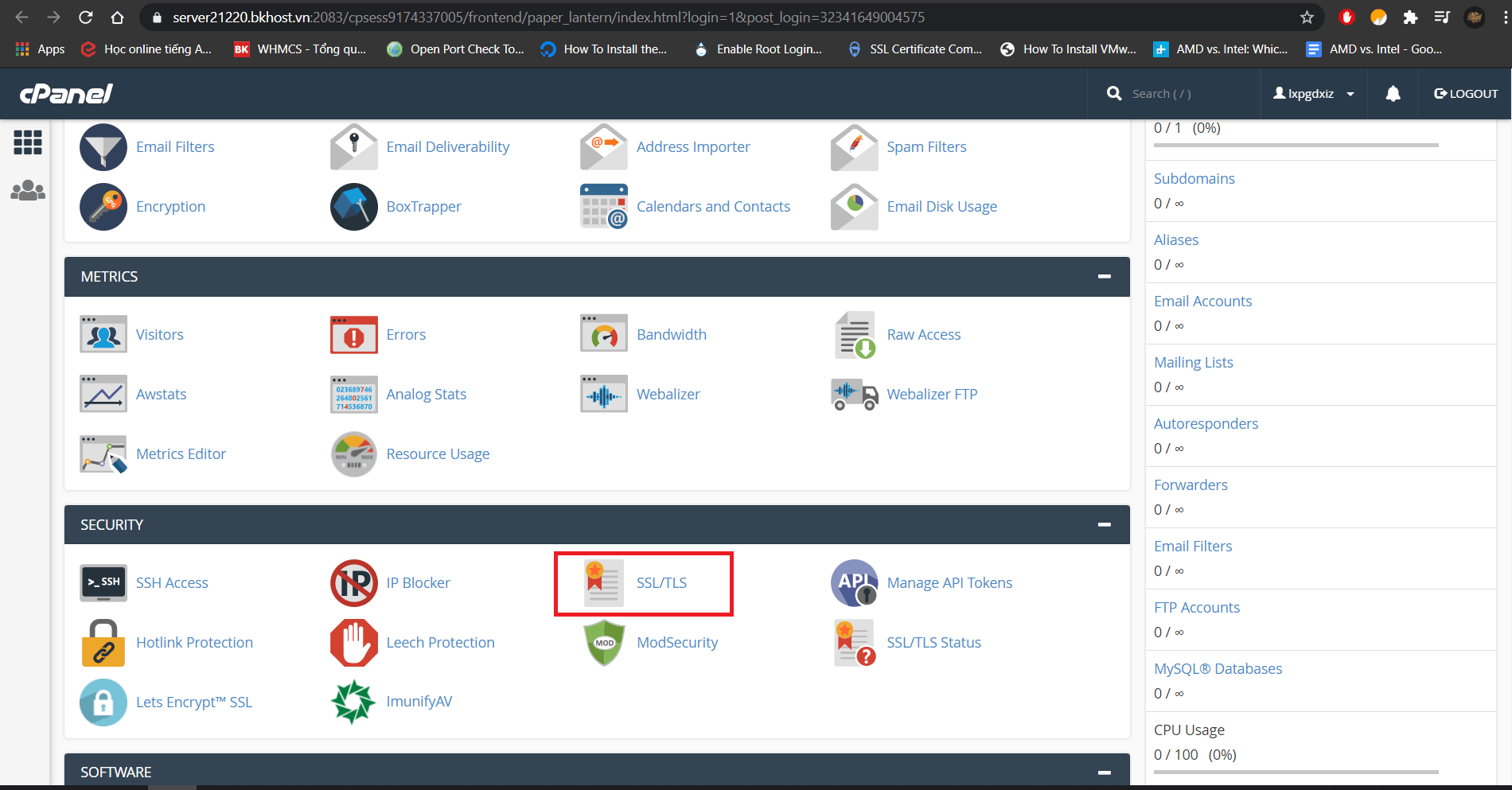
Ở đây có 3 mục các bạn cần lưu ý:
• Private Keys (KEY)
• Certificates (CRT)
• Install and Manage SSL for your site (HTTPS)
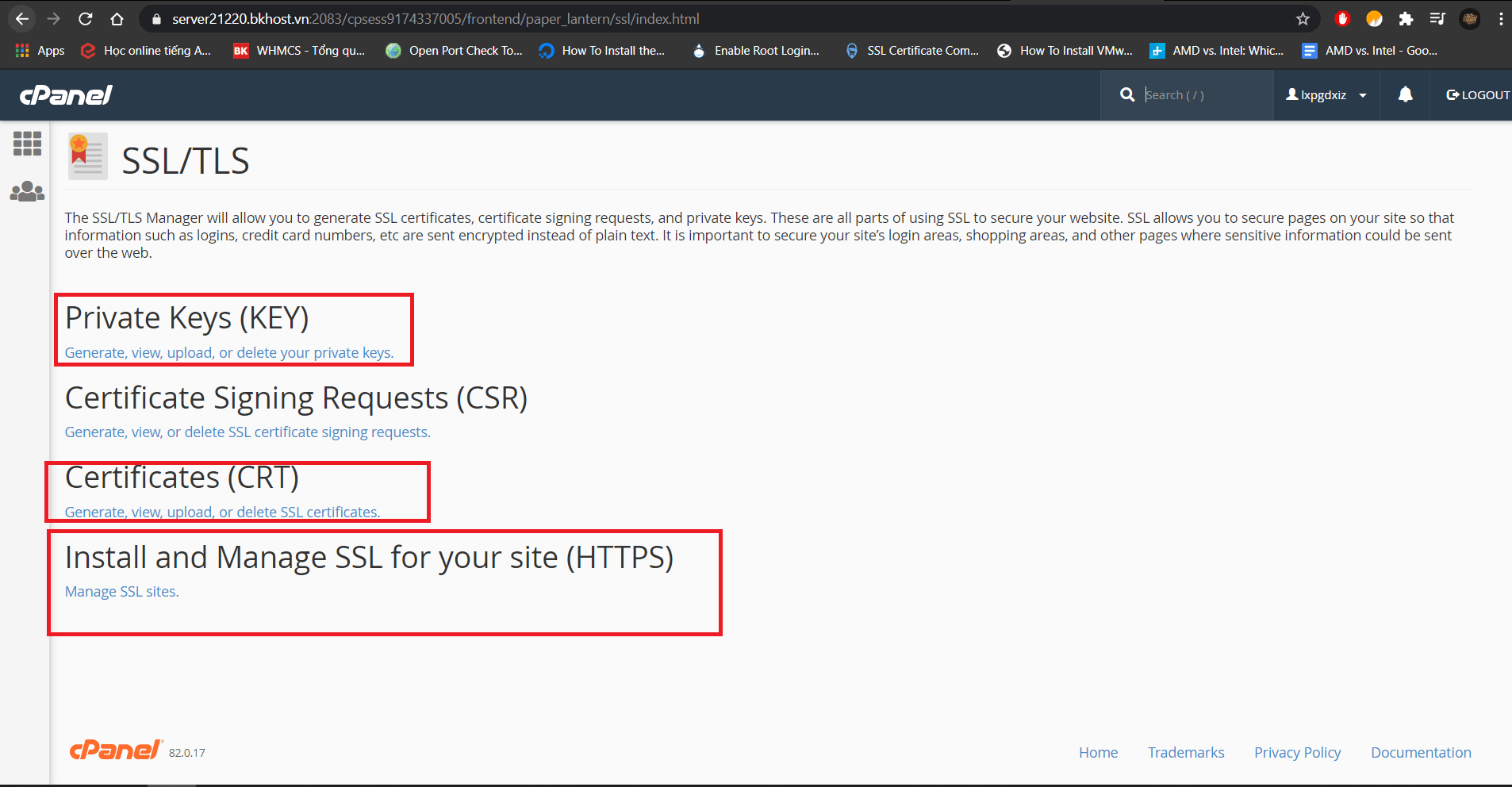
Các bạn copy Private Key từ trang manage sang paste vào khung, sau đó điền vào mục Description và tick vào Save.
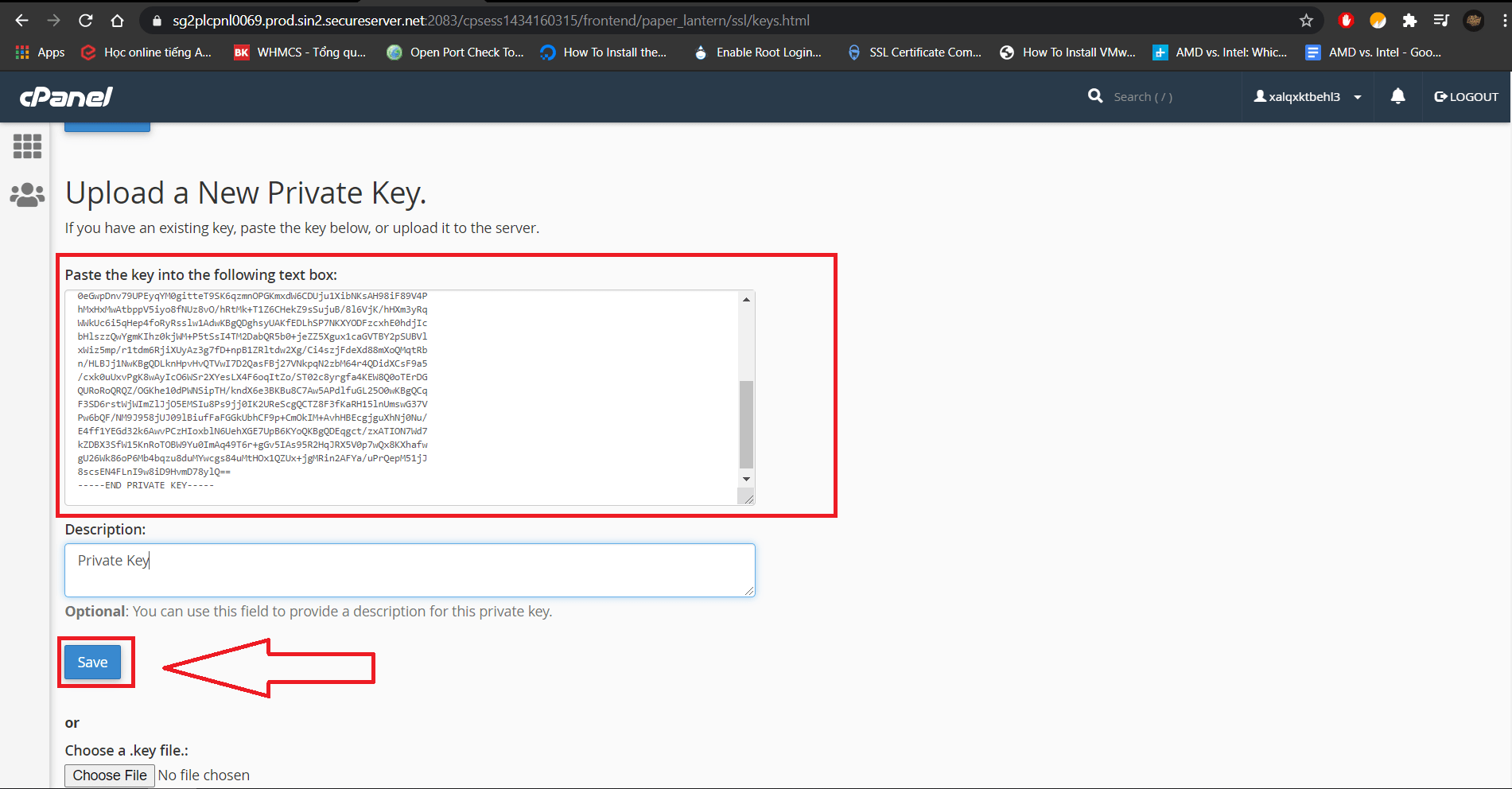
Tiếp theo qua mục Certificates (CRT)
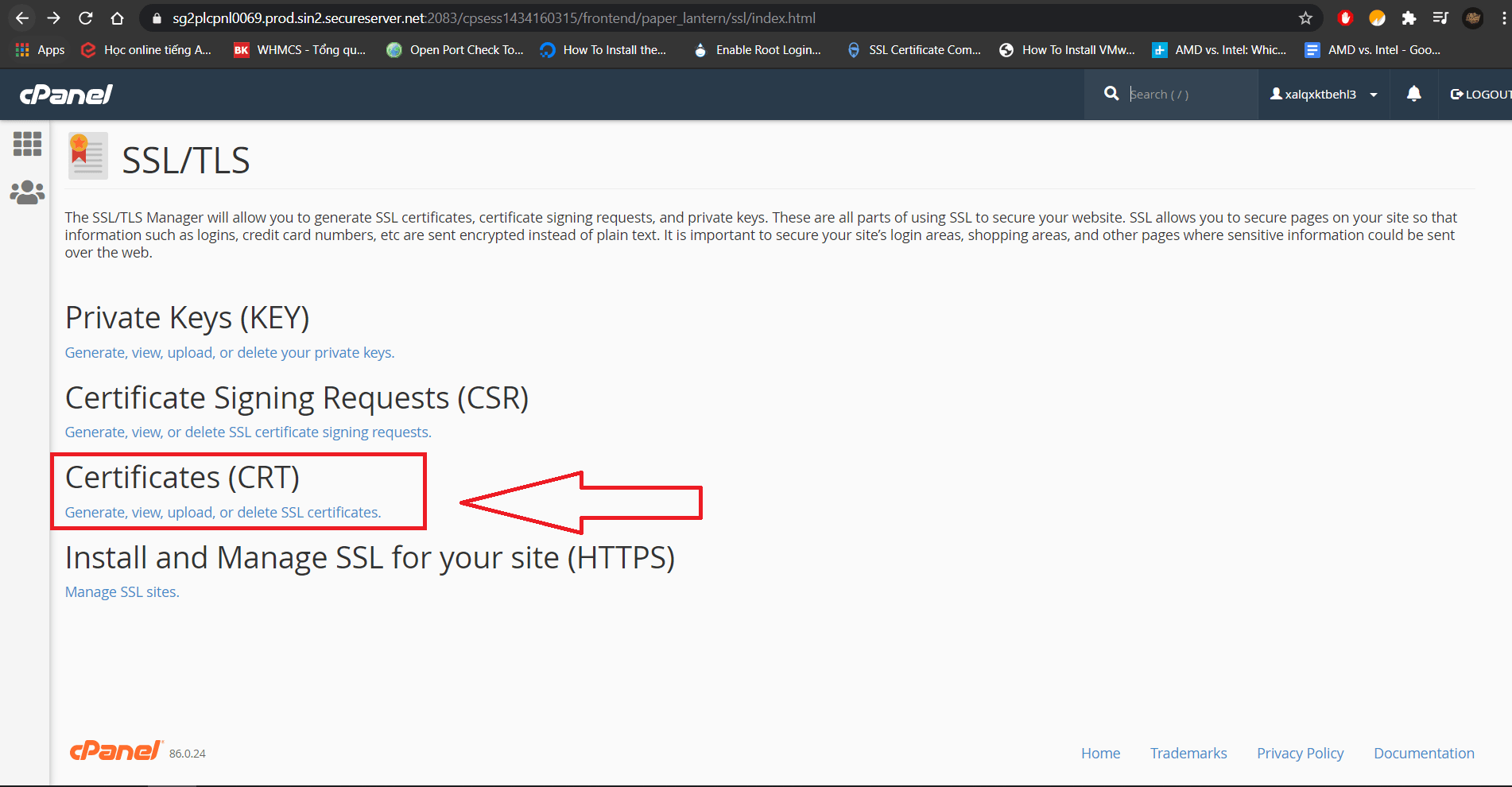
Cũng copy key từ bên trang manage qua và dán vào khung, sau đó điền vào mục Description và tick vào Save Certificate.
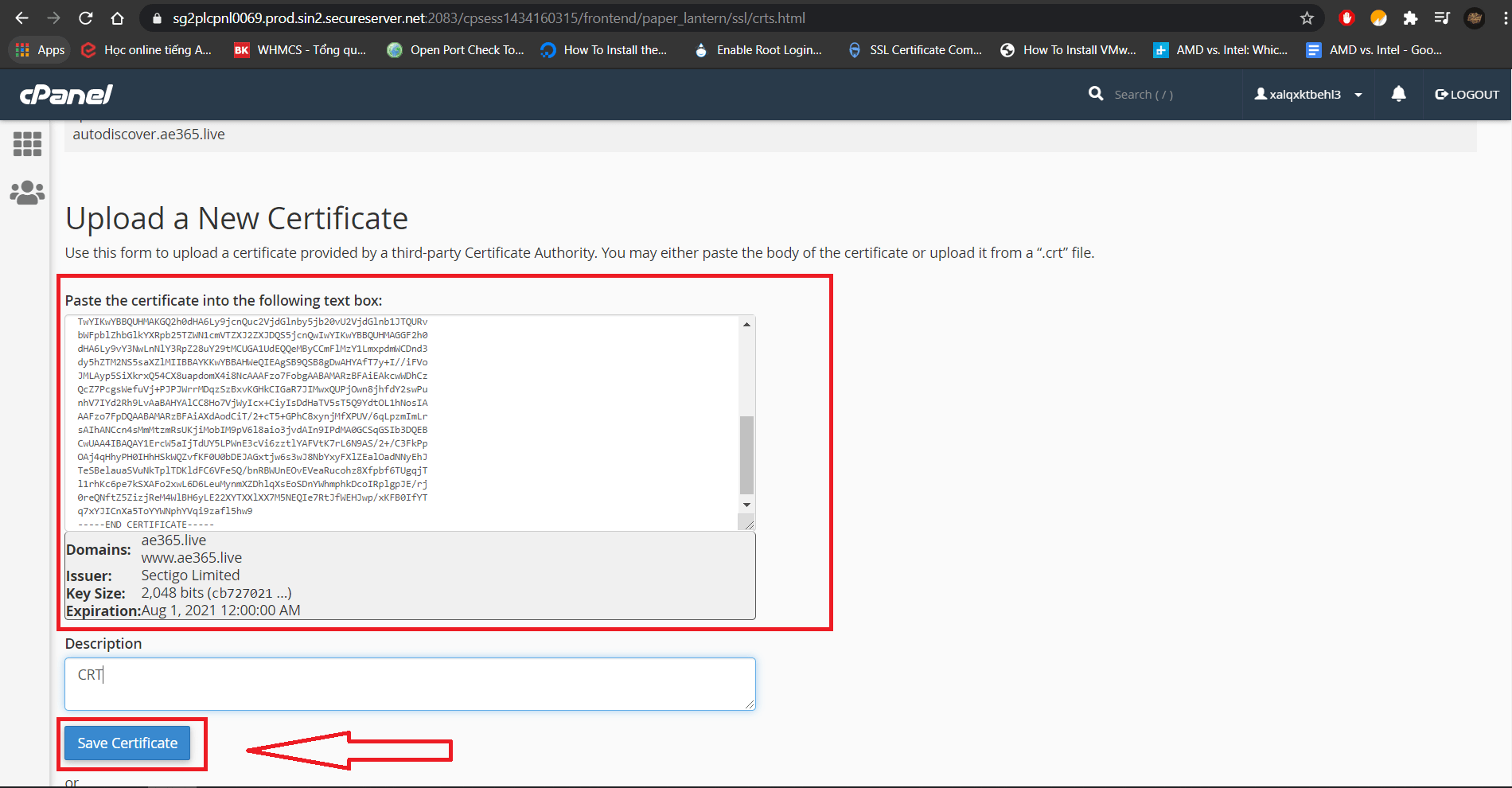
Tiến hành cài đặt SSL
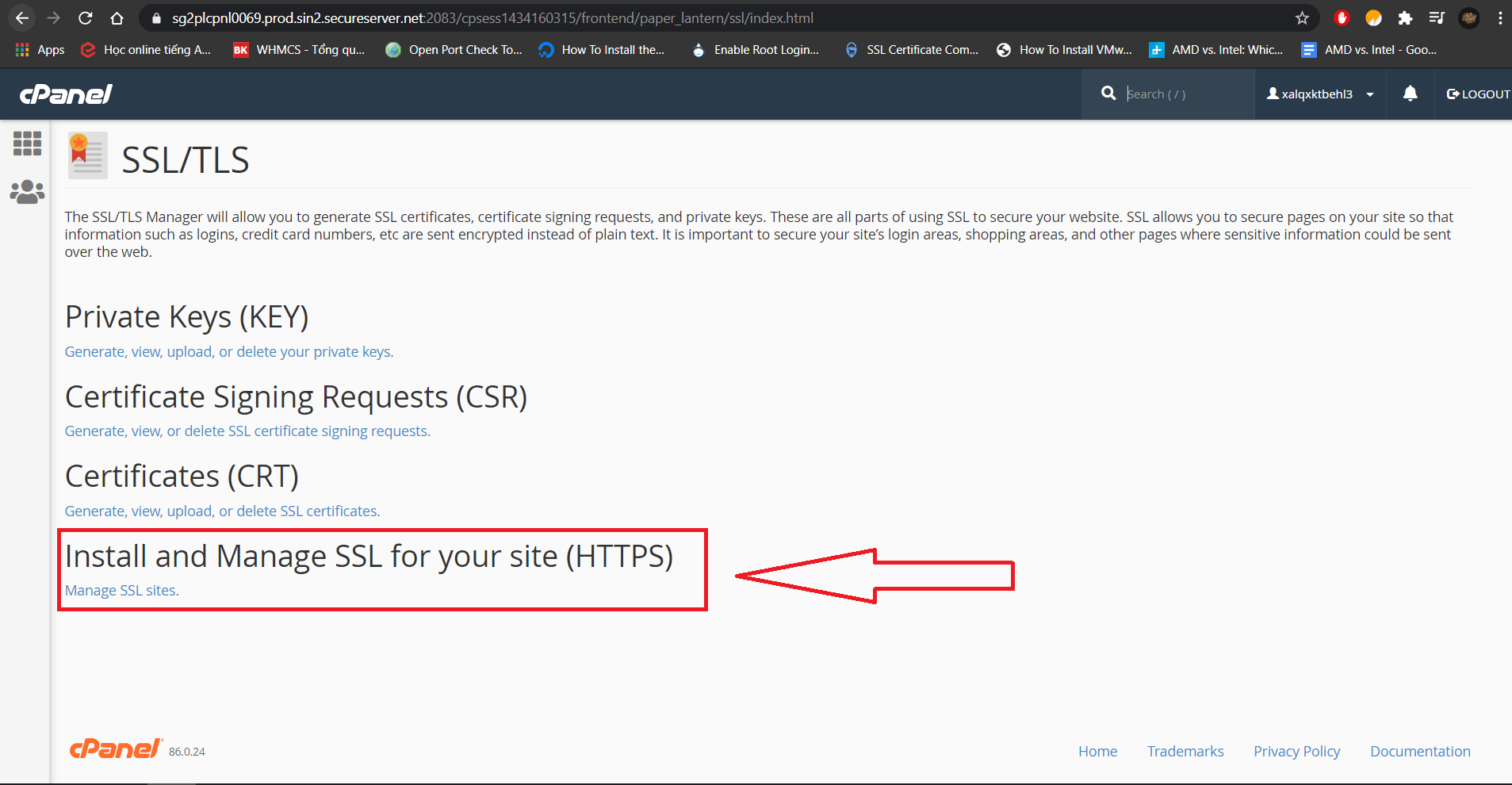
Kéo xuống dưới phần Install an SSL Website, các bạn chọn Domain của mình cần cài SSL, sau đó Browse Certificates như trong ảnh nhé
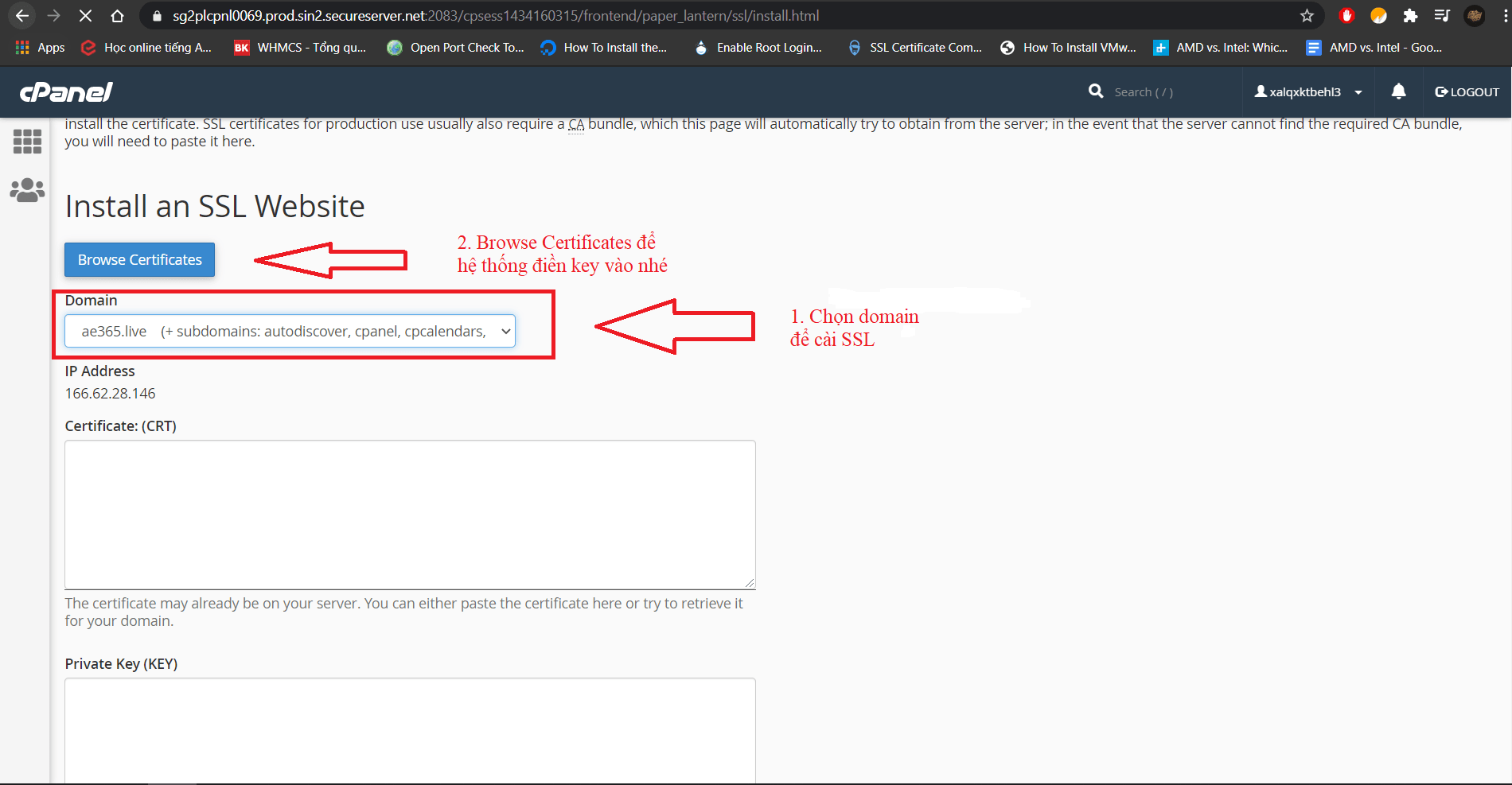
Lưu ý nhớ chọn Certificates có Issuer là Sectigo Limited và Description là CRT nhé, chọn xong click Use Certificate.
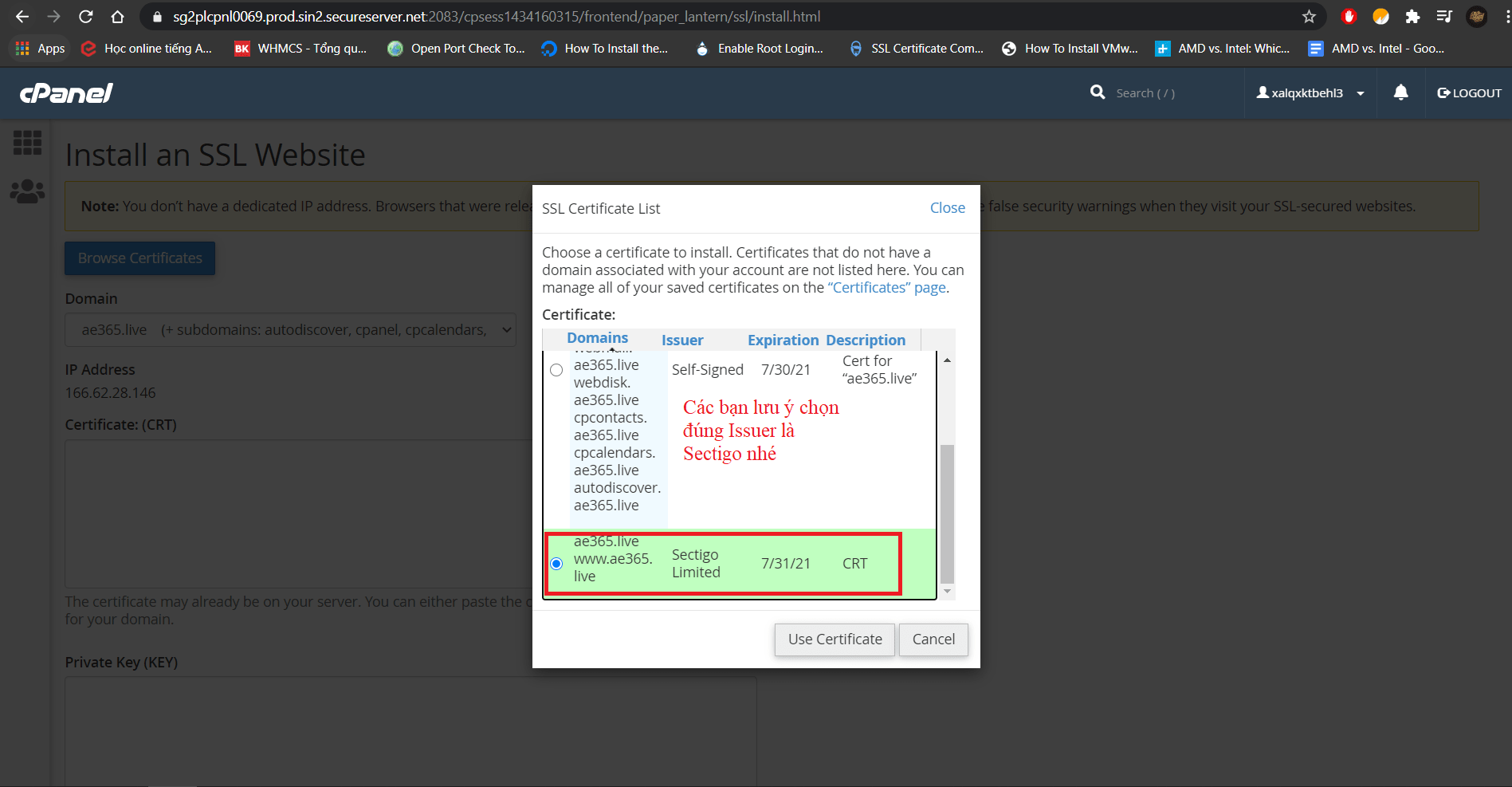
Sau khi chọn xong hosting sẽ tự động dán key vào, các bạn đợi add hết key lên sau đó click Instal Certificate.
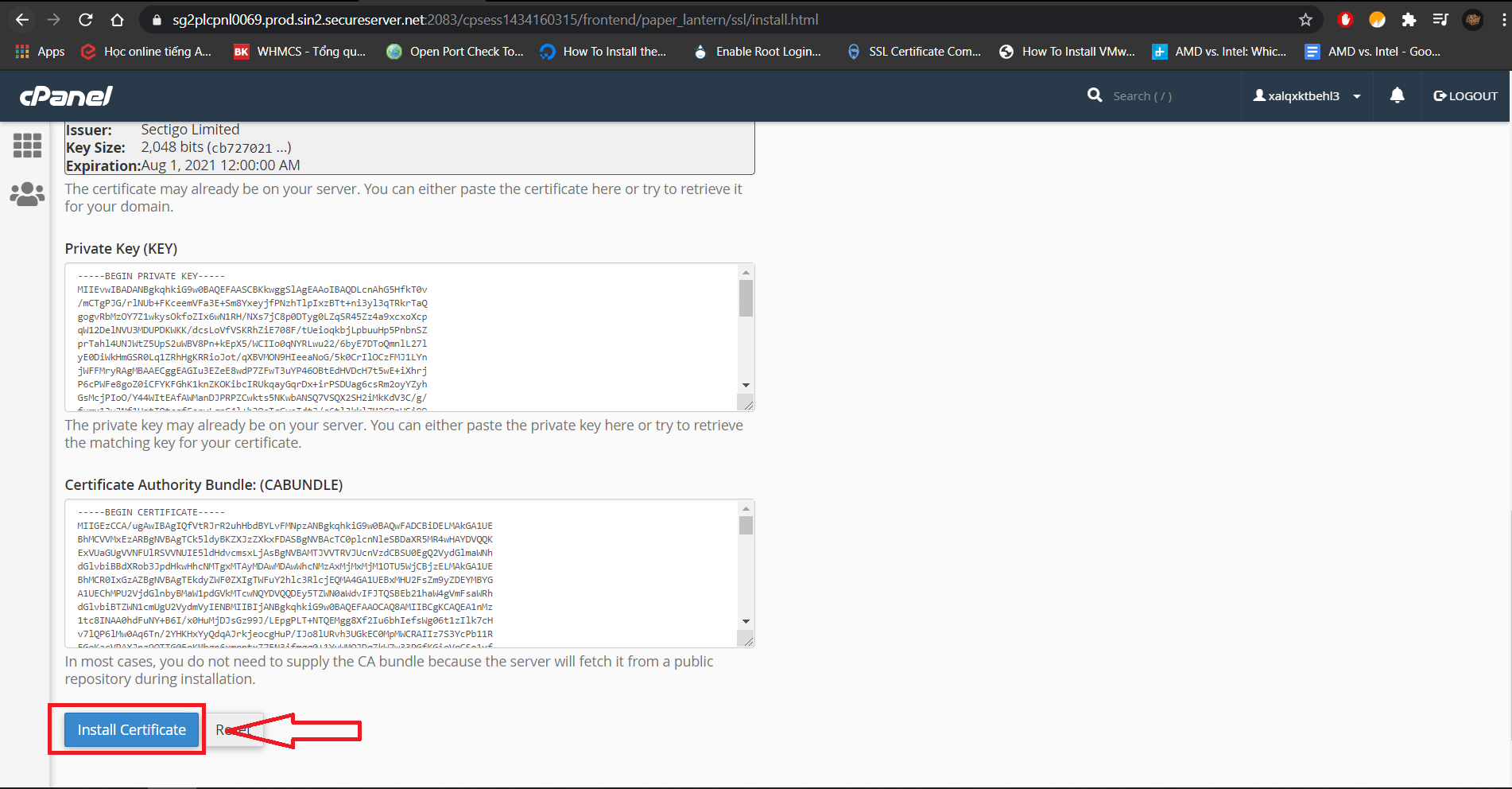
Sau đó các bạn có thể truy cập vào trang: https://www.sslshopper.com/ssl-checker.html để kiểm tra nhé.
Chúc các bạn thực hiện thành công!
Nếu trong quá trình thực hiện xảy ra lỗi hay sự cố gì, các bạn có thể liên hệ bộ phận kỹ thuật để được giúp đỡ. Hiện tại BKHOST có các cách liên hệ như sau:
• Liên hệ qua số tổng đài 024 7303 8088, sau đó ấn phím 2 để gặp BPKT.
• Gửi ticket thông qua trang web manage.bkhost.vn.
• Live chat trực tiếp trên trang chủ bkhost.vn.
• Hỗ trợ từ xa thông qua TeamView hoặc Ultraview.





 Hướng dẫn Addon Domain, Sub Domain trên hosting cPanel
Hướng dẫn Addon Domain, Sub Domain trên hosting cPanel Cách cài đặt FastPanel trên Centos 7
Cách cài đặt FastPanel trên Centos 7 Làm thế nào để thay đổi mật khẩu phpMyAdmin?
Làm thế nào để thay đổi mật khẩu phpMyAdmin?